1Password som inte synkroniseras mellan enheter är ett vanligt problem som vanligtvis uppstår med iCloud- och Dropbox-tjänster när en användare försöker synkronisera sitt lösenord med hjälp av programmet 1Password. Det kan finnas olika anledningar till att 1Password inte synkroniseras mellan enheter, till exempel en dålig nätverksanslutning eller föråldrade systemuppdateringar. 1Password WLAN-synkroniseringsfelet fungerar inte kan orsaka olika problem för dig och kan göra att du går miste om viktiga säkerhetskopieringsdata. I den här guiden kommer vi att diskutera orsaker till att 1Password-synkronisering inte fungerar och metoder för att fixa dem.
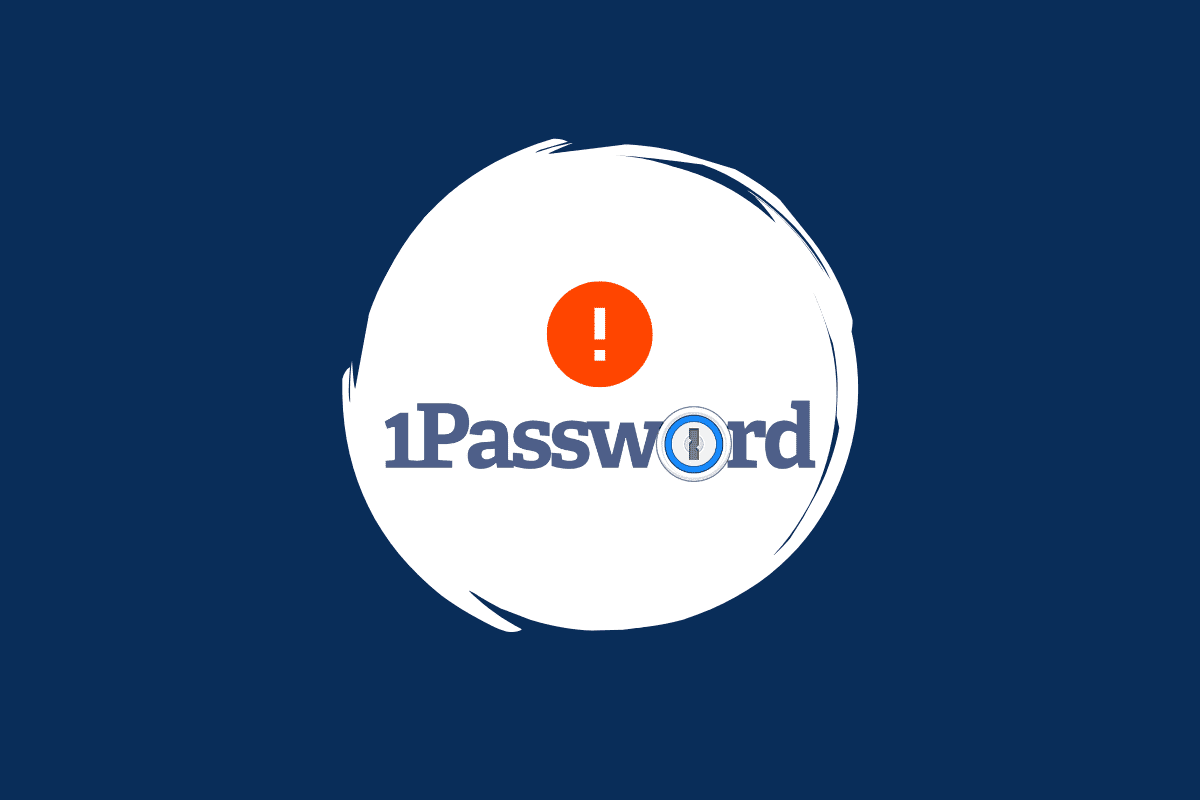
Innehållsförteckning
Hur man fixar 1Password som inte synkroniseras mellan enheter
Det kan finnas olika anledningar till att 1Password inte synkroniseras mellan enheter på din enhet. Några av de möjliga orsakerna nämns här.
- Problemet kan orsakas av olika inloggningsproblem med 1Password.
- Olika nätverksanslutningsfel kan också orsaka synkroniseringsfelet 1Password.
- Problem med att starta upp systemet kan orsaka server- och synkroniseringsproblem med 1Password.
- Det här problemet kan också orsakas av felaktig inloggning på olika enheter.
-
Korrupta cachefiler på ditt system kan också orsaka detta problem.
-
Föråldrade systemuppdateringar är också ansvariga för detta fel.
-
Föråldrade versioner av programmet är också ansvariga för detta fel.
I den här guiden kommer vi att diskutera metoder för att lösa problem med 1Password som inte synkroniserar mellan enheter.
Metod 1: Logga in på nytt till 1Password
En av de första lösningarna på att 1Password inte synkroniserar mellan enheters fel är att logga in på 1Password-kontot igen. Om ditt konto inte kan ansluta till 1Password-servrarna kan en enkel återinloggning till ditt 1Password-konto fixa problemet med att 1Password inte synkroniserar över enheter åt dig. Om den här metoden inte löser problemet med din dator kan du prova nästa metod för att åtgärda problemet på ditt system.
Metod 2: Starta om datorn
Om de tidigare metoderna inte fungerar kan problemet orsakas av felaktig laddning av systemet. Du kan försöka åtgärda problemet genom att starta om enheten. Om du startar om din enhet stoppas även onödiga processer från att köras i bakgrunden som kan orsaka synkroniseringsproblem med 1Password. Du kan kolla in 6 sätt att starta om eller starta om en Windows 10-datorguide för att hitta effektiva metoder för att starta om eller starta om din Windows 10-dator.
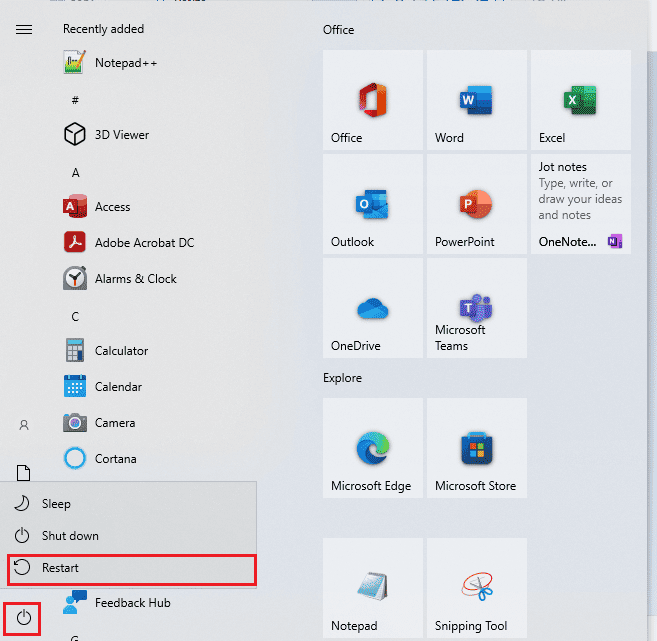
Metod 3: Felsök Internetanslutning
Om det inte hjälper att logga in på ditt 1Password-konto igen och problemet med 1Password-synkroniseringen inte fungerar, kan du försöka åtgärda det genom att återansluta till internet. Återansluta till internet kan lösa olika synkroniseringsproblem som kan orsakas av serverfel med 1Password. Du kan försöka starta om eller starta om din WiFi-router. Om du fortsätter att ha problem med nätverksanslutning med din dator kan du kolla in guiden Hur man felsöker nätverksanslutningsproblem på Windows 10 för att åtgärda olika anslutningsproblem med din dator.

Kontrollera om detta löser problemet med att 1Password WLAN-synkronisering inte fungerar.
Metod 4: Se till att du är inloggad på Same 1Password Account
När du har kontrollerat att problemet med 1Password inte synkroniseras mellan enheter inte orsakades av nätverksfel eller felaktig uppstart av systemet, bör du se till att du har loggat in på samma 1Password-konto på alla dina enheter för att åtgärda problemet med 1Password som inte synkroniserar över enheter . Om du använder 1Password på olika plattformar och enheter, se alltid till att du är inloggad på samma konto för att synkronisera data ordentligt och undvika att 1Password WLAN-synkronisering inte fungerar.
Metod 5: Rensa cachefiler
Om du har för många cachefiler på ditt system kan de orsaka problem med att program som 1Password-synkronisering inte fungerar. På samma sätt kan synkroniseringsproblem med 1Password också orsakas av korrupta eller överdrivna cachefiler på din dator. Därför är det en bra idé att rensa alla cachefiler från din Windows 10-dator. Du kan kolla in guiden Hur du snabbt rensar all cache i Windows 10 för att rensa alla cachefiler från din dator. Om det inte hjälper att rensa cachefilerna från Windows 10-datorn och problemet kvarstår kan du prova nästa metod för att åtgärda problemet.
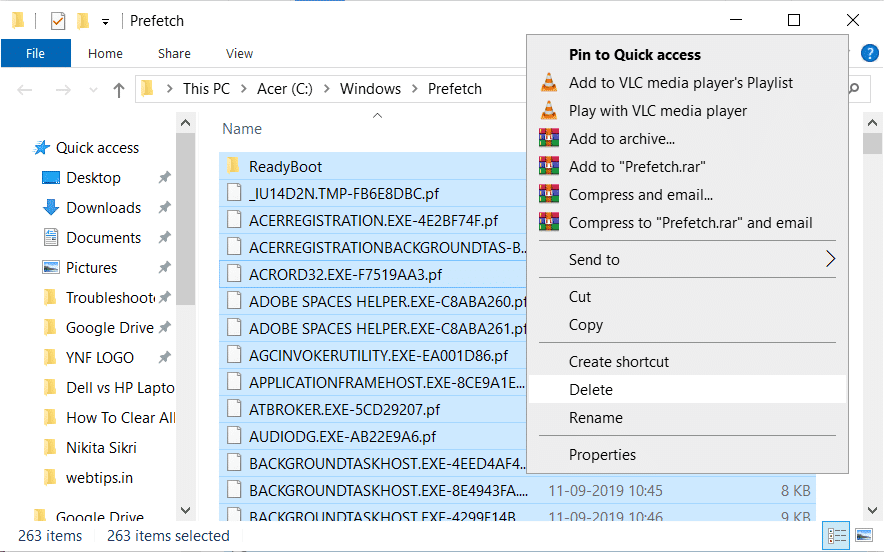
Metod 6: Använd 1Password Extension
Ett av de bästa sätten att undvika synkroniseringsproblemet med 1Password är att installera ett webbläsartillägg för 1Password. Tillägg är viktiga webbläsarverktyg som kan hjälpa dig att navigera runt en viss plattform. Du kan ladda ner tillägget 1Password genom att följa dessa enkla metoder.
1. Öppna din webbläsare och besök Chrome webbutik.
2. I sökfältet skriver du 1Password och trycker på Enter.
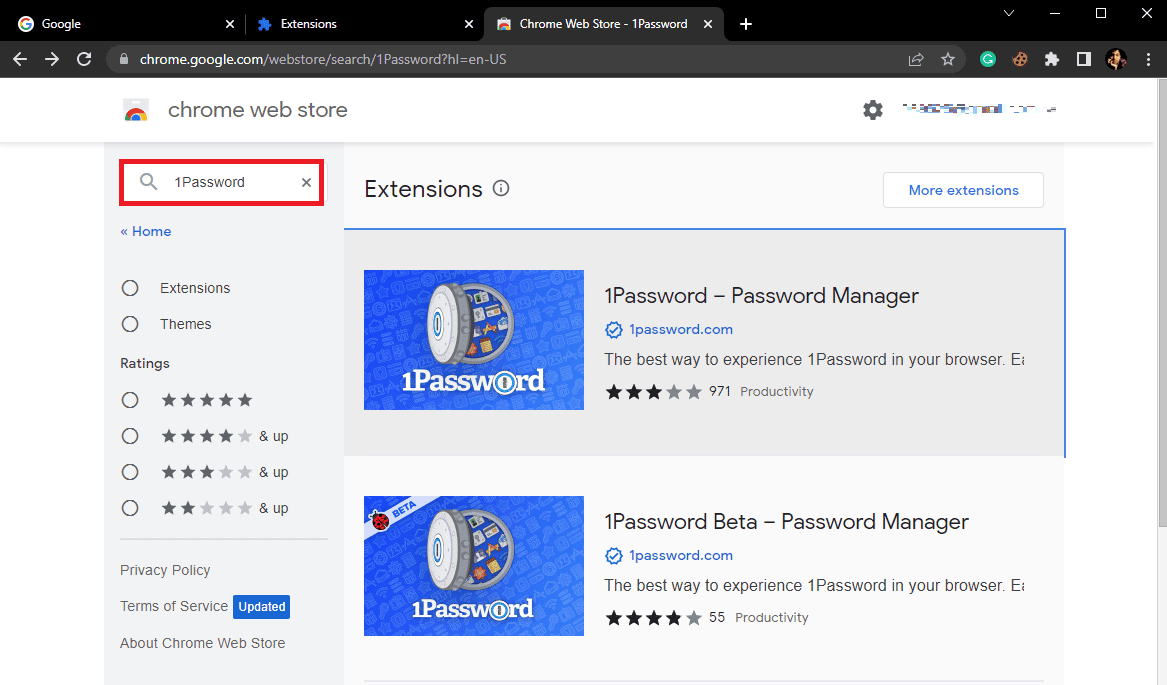
3. Från sökresultaten klickar du på tillägget och klickar sedan på knappen Lägg till i Chrome.
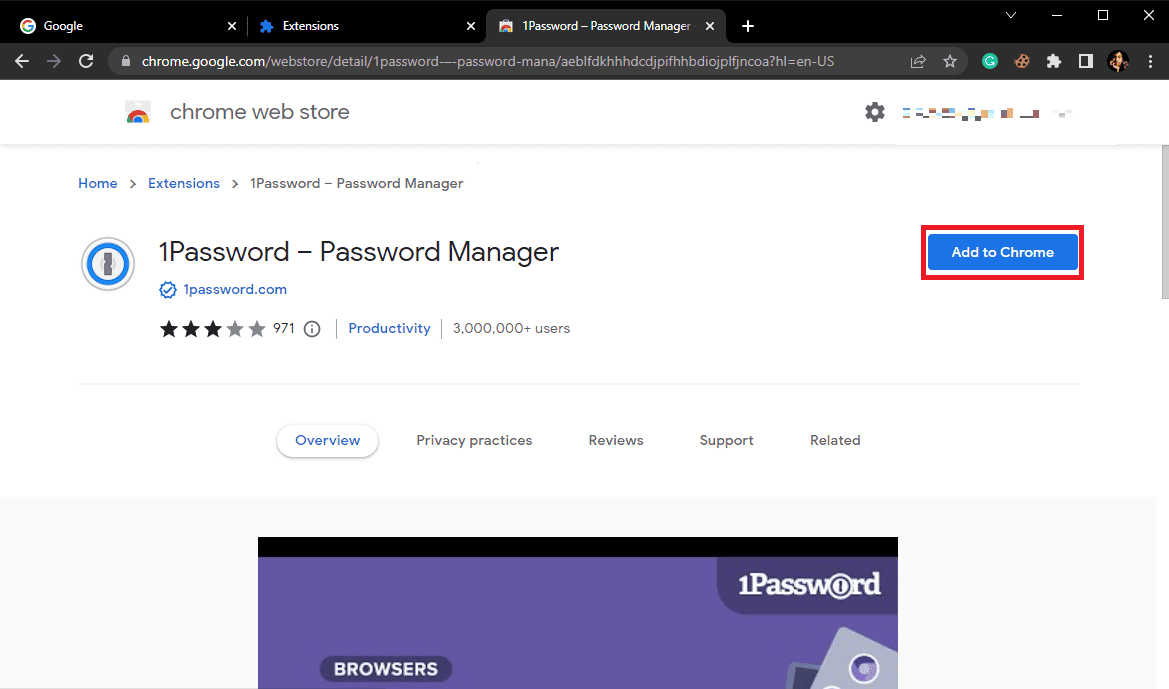
4. Vänta några ögonblick och klicka på Lägg till förlängning för att bekräfta processen.
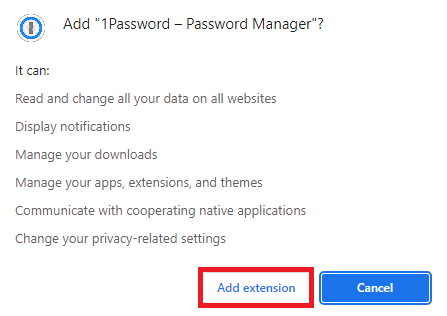
Om den här metoden inte åtgärdar problemet med 1Password som inte synkroniseras över enheter, prova nästa metod.
Metod 7: Uppdatera Windows
Om ditt Windows-system inte är uppdaterat kan du hitta olika problem när du kör program på din dator, till exempel att 1Password WLAN-synkronisering inte fungerar. På samma sätt kan en föråldrad Windows-version också orsaka problem med synkronisering av 1Password. För att lösa det här problemet kan du därför försöka manuellt söka efter uppdateringar på din dator. Om du inte är säker på hur du söker efter Windows-uppdateringar på din Windows 10-enhet kan du kolla in guiden Hur man laddar ner och installerar Windows 10 Senaste uppdatering för att installera den senaste uppdateringen för Windows. Om den här metoden inte hjälper dig och problemet inte orsakades av föråldrade Windows-uppdateringar, kan du kolla in nästa metod för att åtgärda felet.
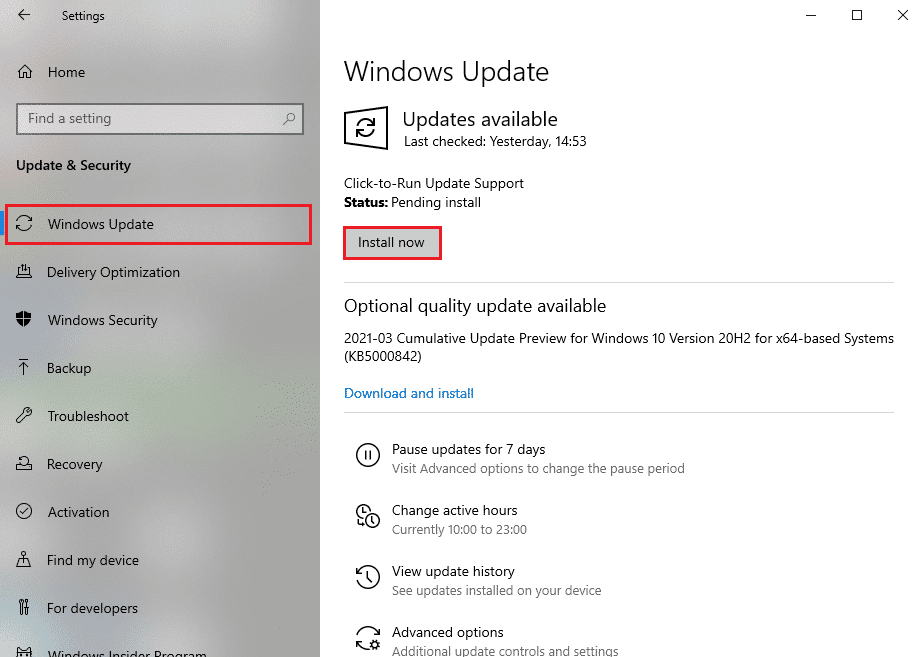
Metod 8: Uppdatera 1Password-programmet
Om uppdatering av Windows inte hjälper med att 1Password inte synkroniserar mellan enheter, kan du försöka åtgärda problemet genom att leta efter 1Password-uppdateringar. När din programvara är föråldrad kan du hitta många kompatibilitetsproblem med programmet, inklusive synkroniseringsproblemet. I allmänhet, när ditt 1Password-konto är låst, kommer det automatiskt att uppdatera 1Password åt dig.
1. Starta programmet 1Password.
2. Klicka på tre punkter i sidofältet och välj Inställningar.
3. Välj nu Om och klicka på Sök efter uppdateringar.
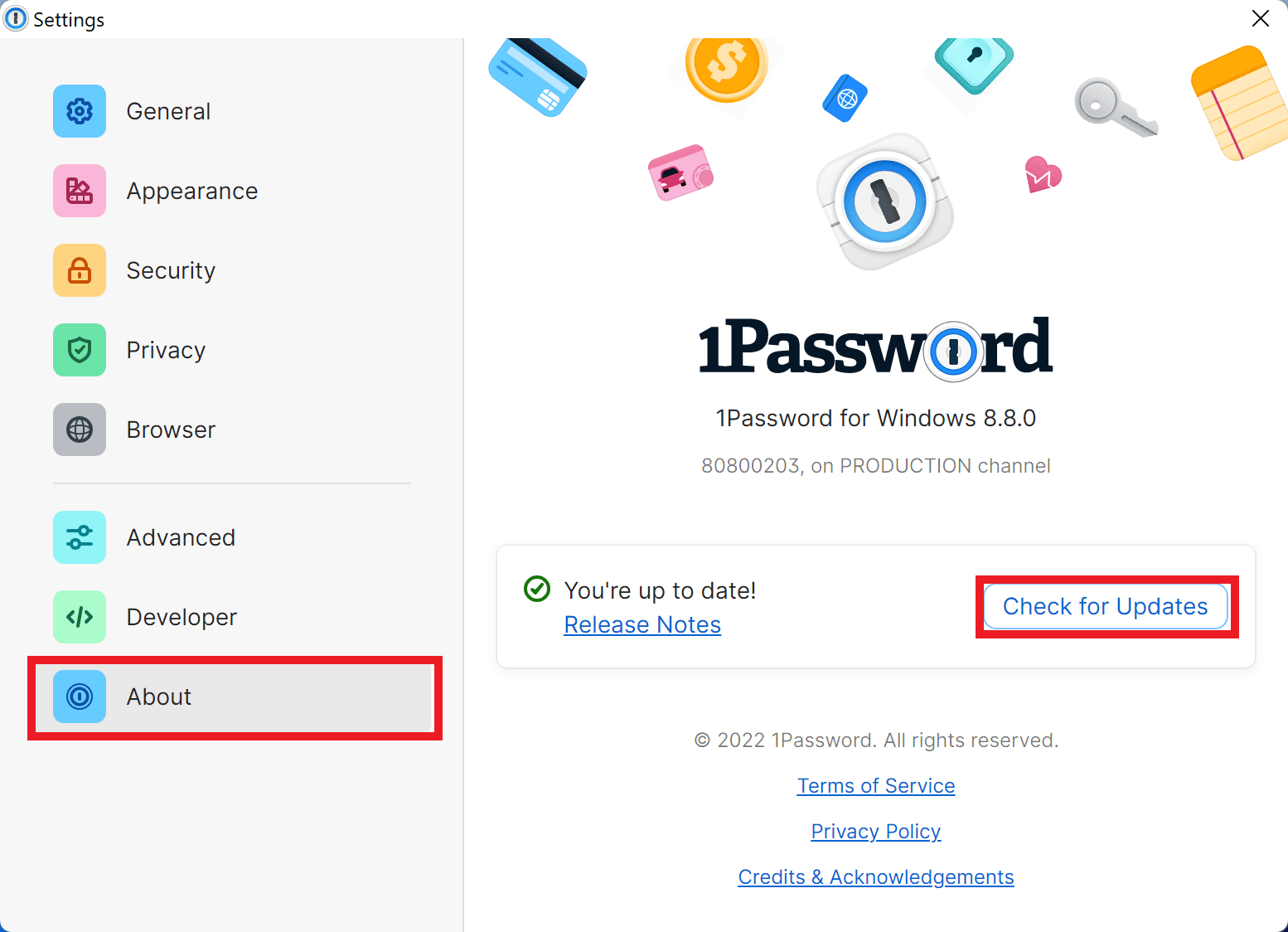
Hur man fixar 1Password som inte synkroniseras med iCloud
Om du använder 1Password-kontot på en Mac-enhet är det säkert att du måste använda iCloud. I allmänhet synkroniseras 1Password automatiskt med iCloud varje timme, men om det finns några nätverks- eller serverproblem kan du se synkroniseringsproblem, till exempel synkroniseringsproblemet med iCloud. Du kan följa dessa enkla steg för att kontrollera säkerhetskopieringsinställningarna för 1Password på iCloud och åtgärda problemet.
1. Starta 1Password på din enhet och navigera till Inställningar.
2. Klicka nu på ikonen Synkronisera.
3. Välj den primära panelen på den vänstra panelen.
4. Leta upp Sync Primary Vault med och välj iCloud.
5. Klicka slutligen på knappen Starta synkronisering för att börja synkronisera omedelbart.
Om problemet kvarstår med iCloud-synkroniseringen kan du ytterligare prova följande metoder för att åtgärda synkroniseringsproblemen.
6. Navigera till Systeminställningar på din Mac-enhet och välj iCloud.
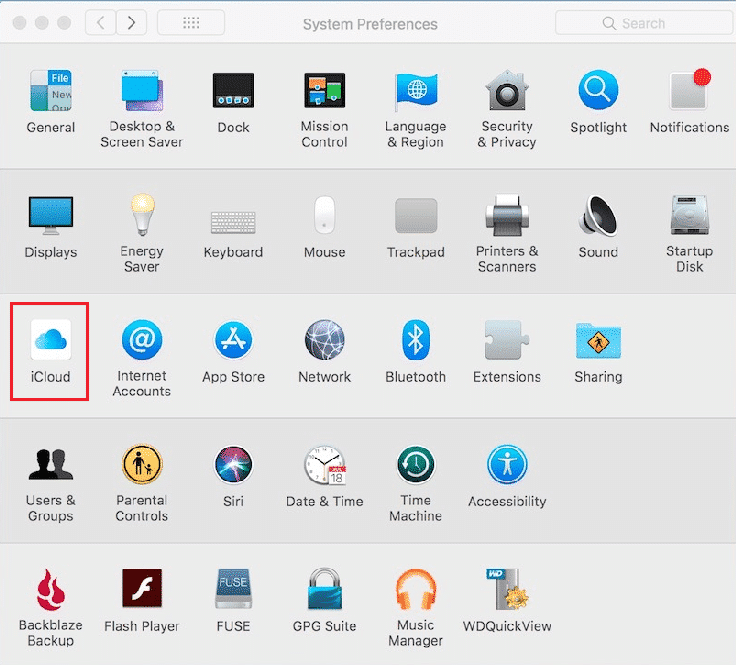
7. Se här till att iCloud-säkerhetskopian är påslagen.
8. Klicka nu på iCloud Drive-alternativen och ge nödvändiga behörigheter till 1Password-programmet.
Hur man fixar 1Password som inte synkroniseras med Dropbox
Eftersom du nu vet hur du åtgärdar problemet med 1Password som inte synkroniserar mellan enheter, om synkroniseringsproblemet inträffar med din Dropbox kan du undersöka följande åtgärder för att lösa problemet.
- Se till att du inte har nått lagringsgränsen på ditt Dropbox-konto. Detta är ett vanligt problem med användare av grundläggande plan, om du använder Dropbox regelbundet, överväg att uppgradera din prenumerationsplan.
- Se till att Dropbox-programmet är synligt i aktivitetsfältet på din Windows 10-dator.
- Du kan också besöka tjänstemannen 1Password Dropbox felsökningssida för att hitta mer effektiva metoder för att fixa problem med 1Password-synkronisering som inte fungerar.
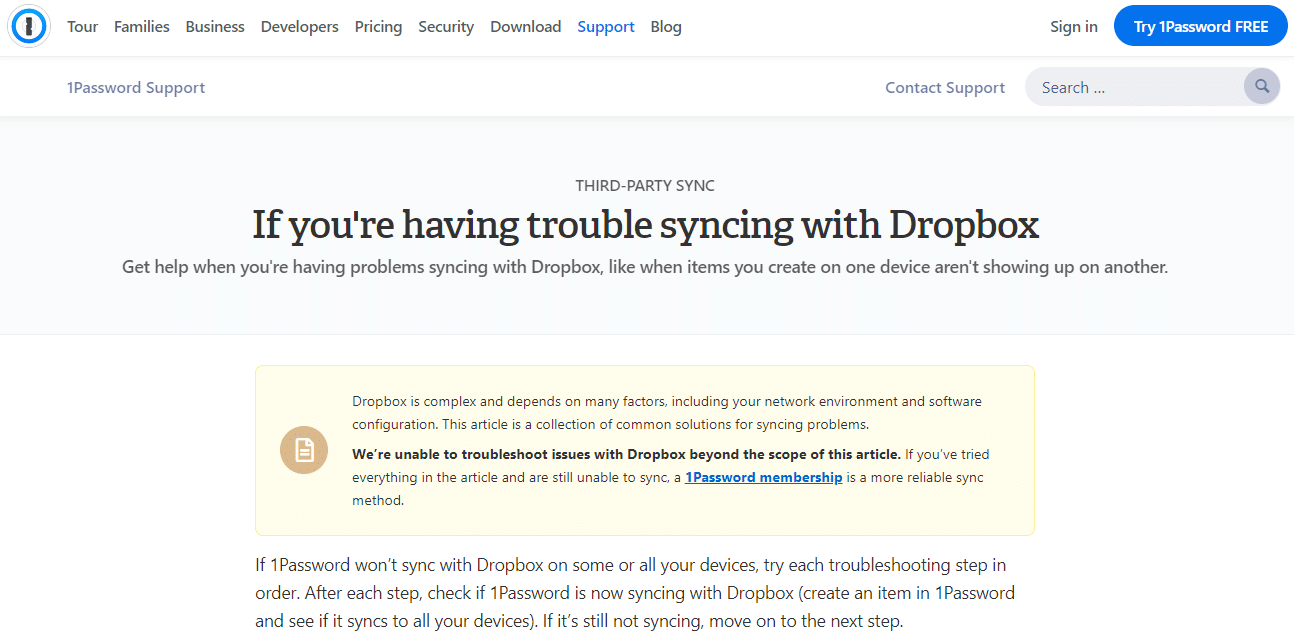
Vanliga frågor (FAQs)
Q1. Varför synkroniseras inte data på 1Password?
Ans. Data som inte synkroniseras med 1Password kan uppstå av en mängd olika anledningar, inklusive en dålig internetanslutning eller en föråldrad version av programmet.
Q2. Vad gör 1Password?
Ans. 1Password är ett viktigt program som håller reda på lösenord och alla typer av säkerhetsintrång på ditt system.
Q3. Varför fungerar inte Dropbox med 1Password?
Ans. Om du har nått datagränsen på ditt Dropbox-konto kan du se synkroniseringsfel med 1Password.
***
Vi hoppas att den här guiden var till hjälp för dig och att du kunde fixa problemet med 1Password som inte synkroniserar mellan enheter. Låt oss veta vilken metod som fungerade för dig. Om du har några förslag eller frågor till oss, vänligen meddela oss i kommentarsfältet.
